Photoshop人物照片怎么去除法令纹? ps照片p掉法令纹的技巧
发布时间:2023-03-17 14:56:59 作者:佚名  我要评论
我要评论
Photoshop人物照片怎么去除法令纹?ps照片精修的时候,想要去掉人物面部的法令纹,该怎么操作呢?下面我们就来看看ps照片p掉法令纹的技巧
Photoshop如何去除法令纹?如果你对这篇经验感兴趣的话,请继续看下去吧!
打开Photoshop,然后打开图片素材。
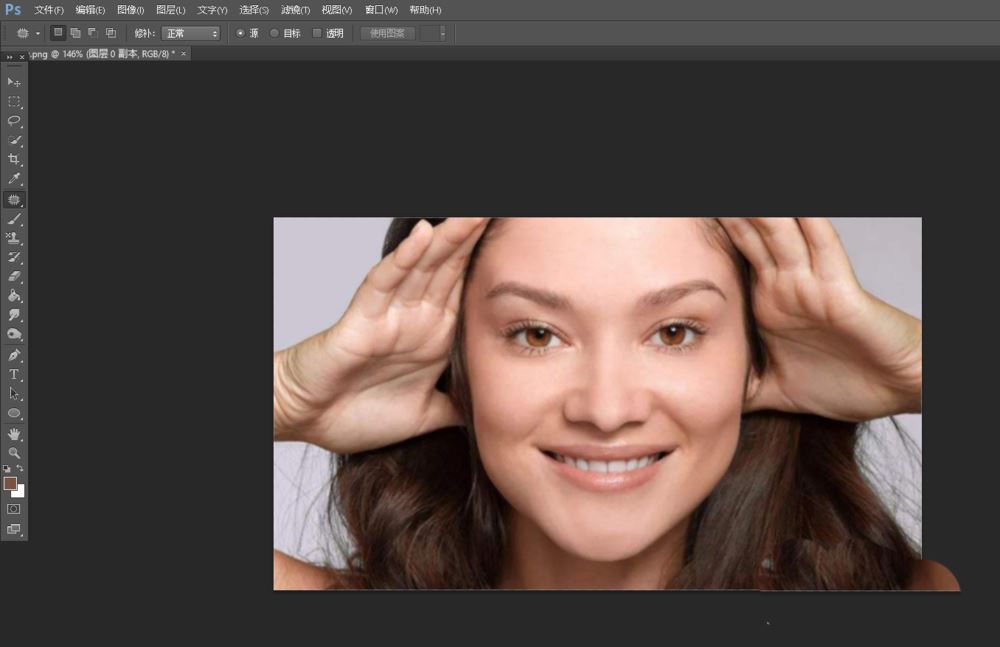
快捷键CTRL+J将背景图层复制。
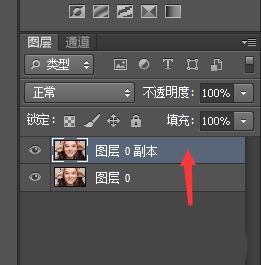
选择左侧工具栏的【修补工具】。
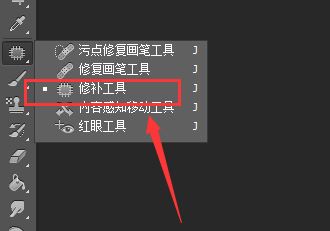
将人物的法令纹框选出来。
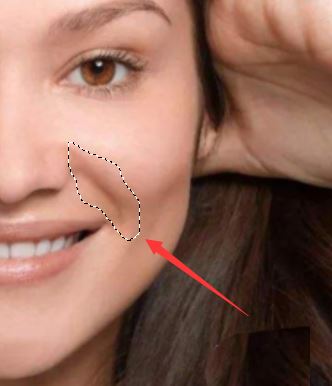
将那块区域移到皮肤好的地方,可以看到法令纹消失了。
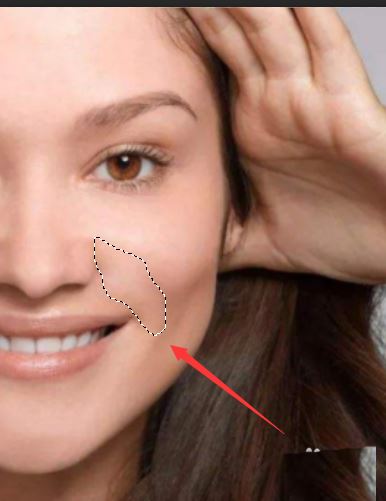
点击上方的【编辑】选择【渐隐修补选区】。

不透明度设置为55左右。
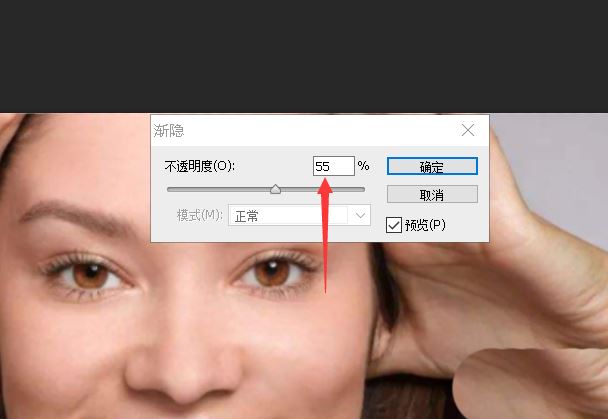
通过快捷键CTRL+D取消选区。
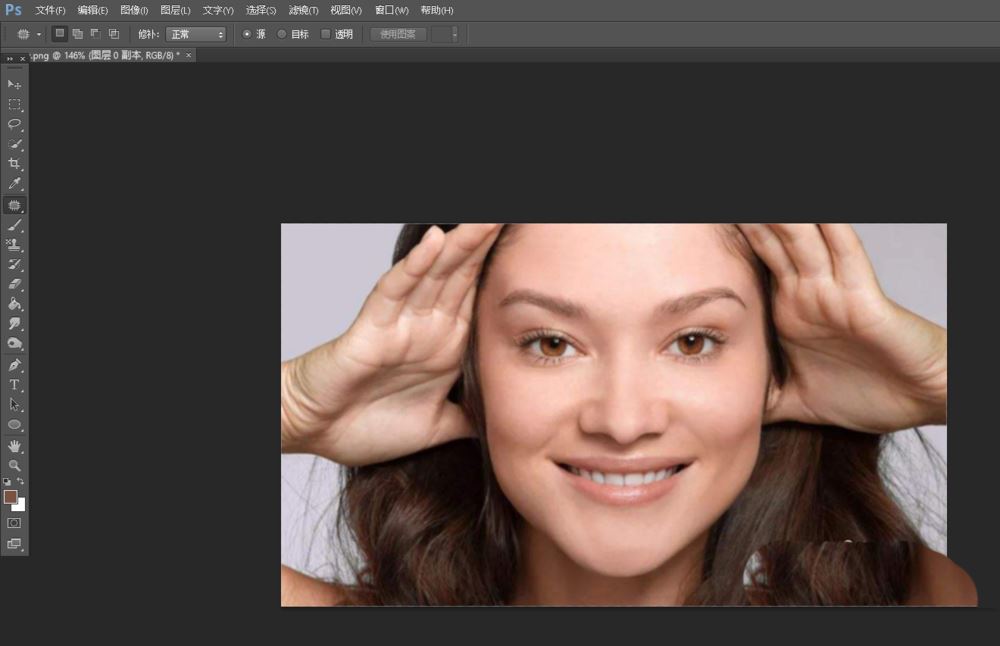
以上就是Photoshop去除法令纹的技巧,希望大家喜欢,请继续关注脚本之家。
相关推荐:
ps人物照片怎么添加动感模糊效果? ps动感模糊滤镜的应用技巧
相关文章

如何用PS处理秋季女神的照片呢?使用PS处理秋季女神照片的教程
在本教程中,我将向您展示如何使用Adobe Photoshop创建一个幻想场景,其中包括一个带有叶子连衣裙和叶子飞来飞去的秋季女王,马上学习起来吧2021-04-16 在本教程中,您将学习Photoshop和 Illustrator结合应用图层混合模式、颜色模式(CMYK)、部分调整命令、滤镜打造出唯美的花仙子艺术幻想光影效果2021-04-16
在本教程中,您将学习Photoshop和 Illustrator结合应用图层混合模式、颜色模式(CMYK)、部分调整命令、滤镜打造出唯美的花仙子艺术幻想光影效果2021-04-16 本篇教程主要通过ps制作一款红蓝碰撞效果的照片,本篇教程主要用到的是图层叠加技术以及图层调节技术,想要把照片显示的更为细腻,就需要同学们很细心的,然后多次的去制作2021-03-30
本篇教程主要通过ps制作一款红蓝碰撞效果的照片,本篇教程主要用到的是图层叠加技术以及图层调节技术,想要把照片显示的更为细腻,就需要同学们很细心的,然后多次的去制作2021-03-30 炫彩风格转手绘的特点就是颜色非常丰富和艳丽,尤其是头发、背景、眼珠等都需要手工添加一些绚丽的彩色,用的颜色也不能太乱,总体要感觉时尚大气2021-03-26
炫彩风格转手绘的特点就是颜色非常丰富和艳丽,尤其是头发、背景、眼珠等都需要手工添加一些绚丽的彩色,用的颜色也不能太乱,总体要感觉时尚大气2021-03-26 在网上看多了人物夸张的漫画,手绘又不是很厉害,又想做出效果,实在是纠结。。。下面的教程就会帮你解决这个问题了,见识一下PS液化功能的强大吧2021-03-24
在网上看多了人物夸张的漫画,手绘又不是很厉害,又想做出效果,实在是纠结。。。下面的教程就会帮你解决这个问题了,见识一下PS液化功能的强大吧2021-03-24 现在这个网路时代,网上的信息错综复杂,有的时候我们发现一个教程但是却不知道真假,结果一圈操作下来浪费时间,这篇文章主要就来给大家介绍了一个网传的PS照片一分钟扶正2021-02-06
现在这个网路时代,网上的信息错综复杂,有的时候我们发现一个教程但是却不知道真假,结果一圈操作下来浪费时间,这篇文章主要就来给大家介绍了一个网传的PS照片一分钟扶正2021-02-06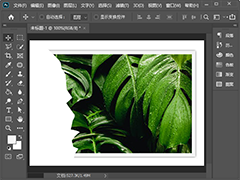 如何用ps把照片撕掉一半?ps是一款功能强大且专业的修图软件,可以给照片制作出各种种样的效果,下文中为大家带来了PS制作照片撕裂效果教程。感兴趣的朋友不妨阅读下文内容2021-01-15
如何用ps把照片撕掉一半?ps是一款功能强大且专业的修图软件,可以给照片制作出各种种样的效果,下文中为大家带来了PS制作照片撕裂效果教程。感兴趣的朋友不妨阅读下文内容2021-01-15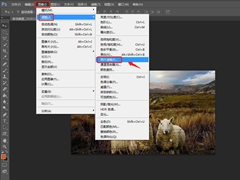 PS中怎样设置照片冷却滤镜效果?还有很多小伙伴还不知道PS中在哪设置照片冷却滤镜效果,那么下面小编将带大家一起学习一下具体的操作步骤2021-01-12
PS中怎样设置照片冷却滤镜效果?还有很多小伙伴还不知道PS中在哪设置照片冷却滤镜效果,那么下面小编将带大家一起学习一下具体的操作步骤2021-01-12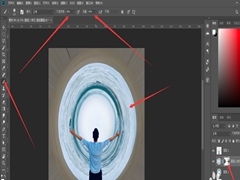 如何利用ps去除衣服褶皱?当我们想要用ps把照片制作成时空隧道效果,怎么能用ps把照片制作成时空隧道效果呢,下面小编就来教大家一下具体的操作步骤2021-01-09
如何利用ps去除衣服褶皱?当我们想要用ps把照片制作成时空隧道效果,怎么能用ps把照片制作成时空隧道效果呢,下面小编就来教大家一下具体的操作步骤2021-01-09 如何利用ps将照片扶正?我们拍摄的照片发现是歪想要把照片扶正有什么方法呢,其实利用ps就可以完成,下面看看小编为大家整理的方法吧2021-01-06
如何利用ps将照片扶正?我们拍摄的照片发现是歪想要把照片扶正有什么方法呢,其实利用ps就可以完成,下面看看小编为大家整理的方法吧2021-01-06








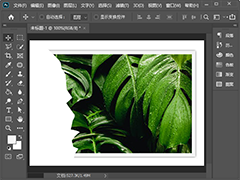
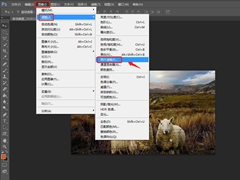
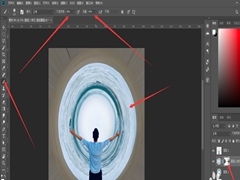

最新评论